こんにちは。映像翻訳者で薬膳研究家のTUGUMI(つぐみ)です。
以前「字幕翻訳の効率アップ! ATOKの半角スペース入力設定」でもお伝えしたように、私は字幕翻訳をやっている関係上、普段は日本語入力システム「ATOK」を使用しています。
ATOKの半角スペース入力設定もしたし、「NHK 漢字表記辞書」使えるし、効率アップできて最高だわ♪と作業していたのに、ATOKになっていたはずが、いつのまにかMicrosoft IMEに切り替わってたり、中国語などの他の言語入力モードに切り替わっていたりして、「あれ!なんで?」となることが時々ありました。みなさんもそんな経験はありませんか?
そんなときの原因と対処法をお伝えしたいと思います。可能性は大きく2つ考えられます。
可能性① 気づかないうちに[Windows]+[スペースバー]を押していた
[Windows]+[スペースバー]を自分でも気づかないうちにキーに触れて押してしまったのかもしません。その場合は、使いたい入力方式になるまで[Windows]+[スペースバー]押せば切り替えることができます。
私の場合は、日本語(ATOK)→日本語(Microsoft IME)→中国語(簡体字、中国)(Microsoft Pinyin)の順に切り替わります。
可能性② 気づかないうちに[左Alt]+[Shift]を押していた
前述の[Windows]+[スペースバー]による入力方式の切り替えは知っていた方も多いかと思いますが、もうひとつ、いつのまにか[左Alt]+[Shift]を押してしまっていた可能性があります。この[左Alt]+[Shift]キーによる切り替え設定が有効になっていることを知らないと、「なぜ急に変わってしまったのか全く分からない」という状況に陥ります。
こちらは、[左Alt]+[Shift]キーを無効にすることで解決できます。
入力方式の切り替えは[Windows]+[スペースバー]でできるので、こちらの[左Alt]+[Shift]キーは無効にして問題ないと思います。
キー設定を無効にして、「あっ!なんで急に変わったのよ!」となってしまうのをストレスの元から取り除いてしまいましょう!
1、「スタート」ボタン→「設定」をクリック。
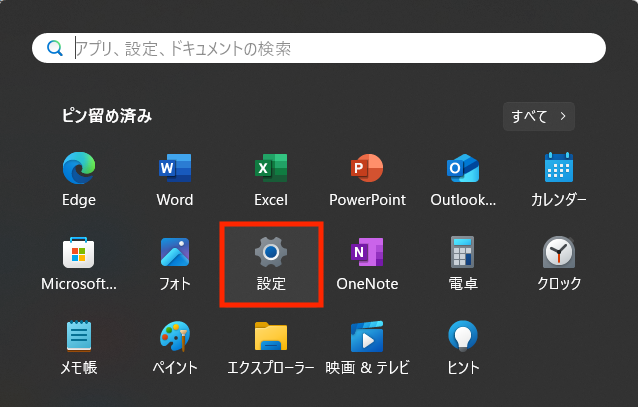
2、「時刻と言語」をクリック
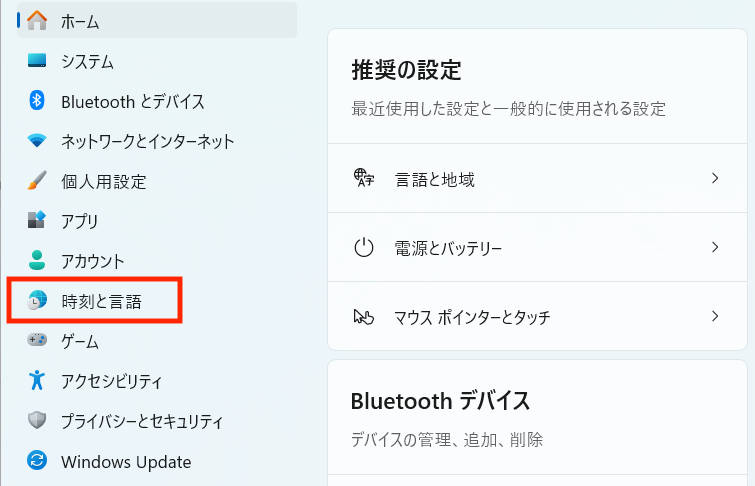
3、「時刻と言語」画面の「入力」をクリック
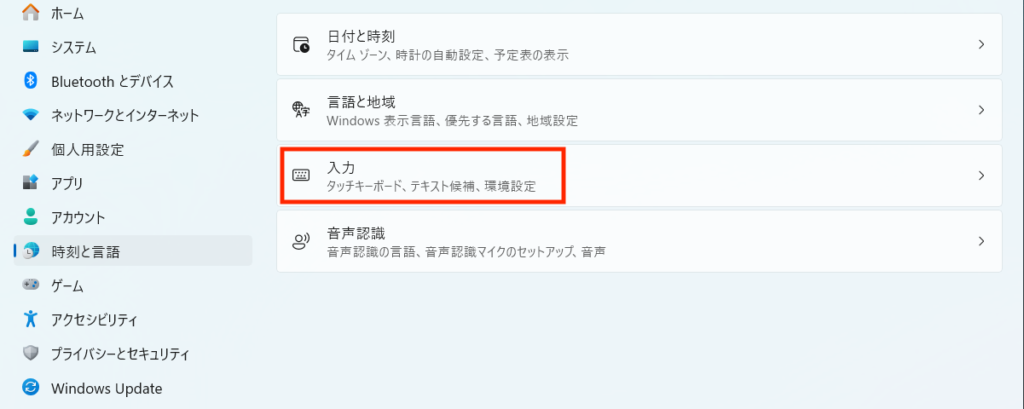
4、「時刻と言語>入力」画面の「キーボードの詳細設定」をクリック
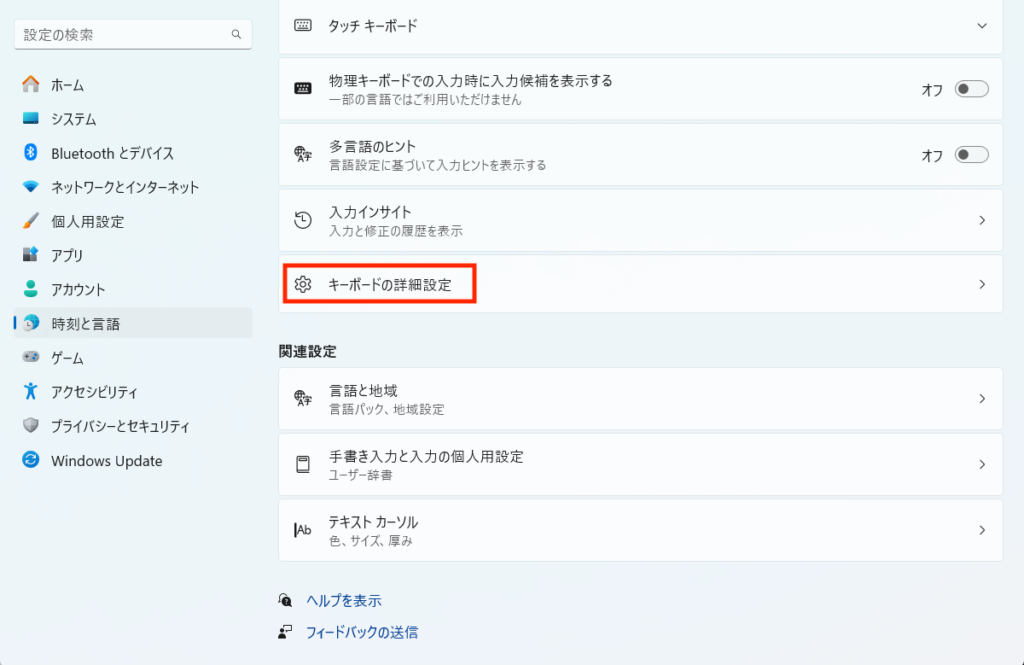
5、「時刻と言語>入力>キーボードの詳細設定」画面の「入力言語のホットキー」をクリック
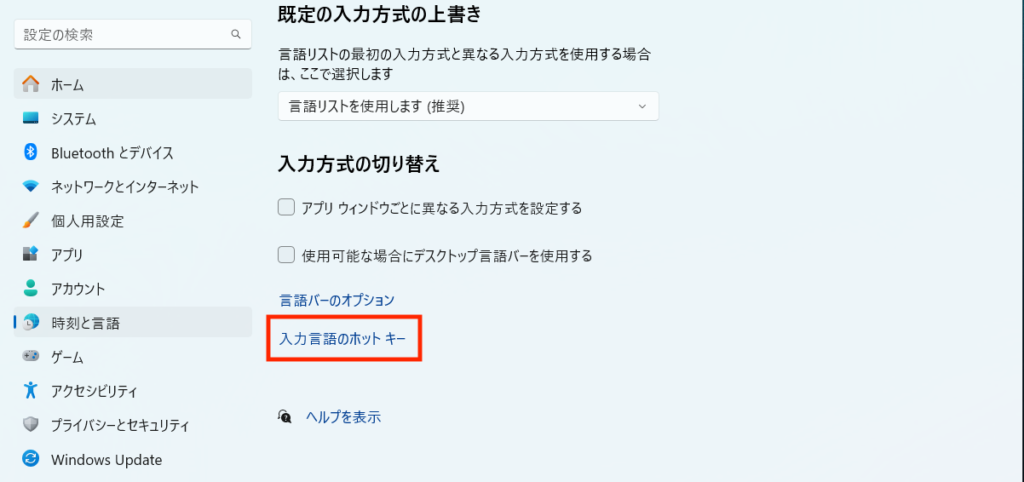
6、「テキストサービスと入力言語」画面の「入力言語を切り替える」を選んで「キーシーケンスの変更」をクリック
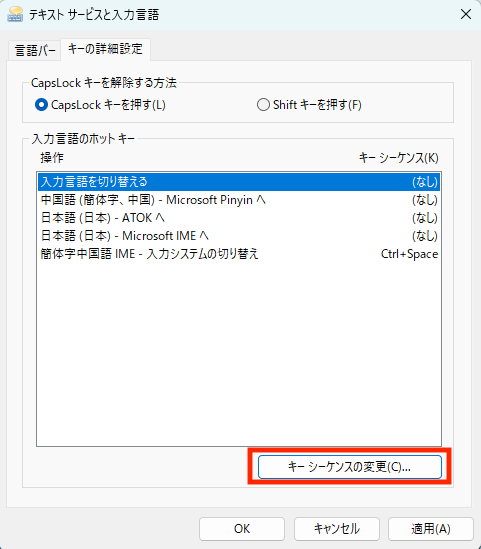
7、「キーシーケンスの変更」画面の入力言語の切り替えが「左 Alt+Shift(L)」になっているので、「割り当てなし(N)」を選択
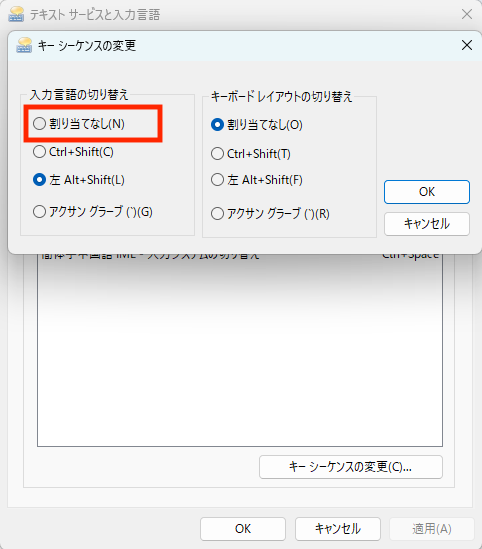
8、「OK」をクリック
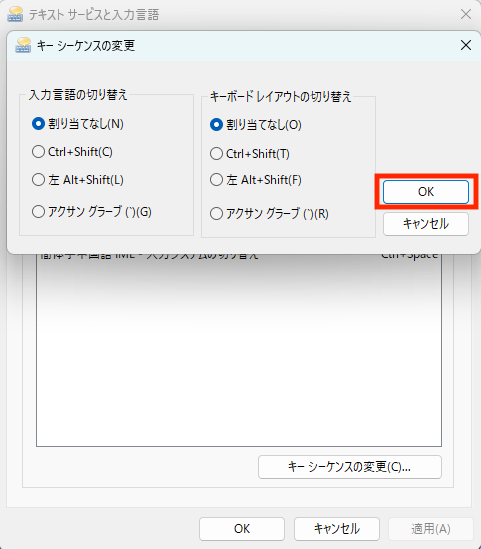
9、「テキストサービスと入力言語」画面に戻るので、「OK」をクリック
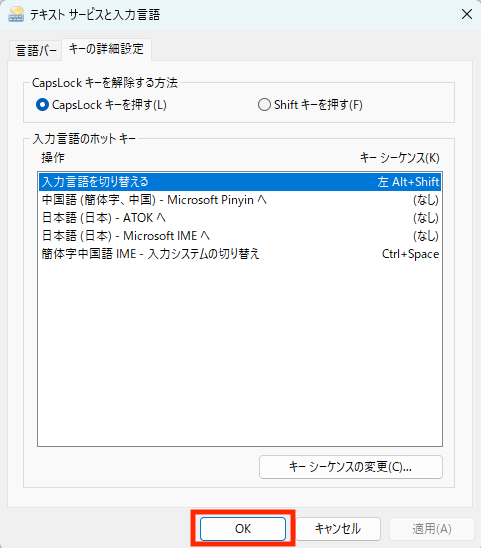
これで、ATOKを使っていたのにいつのまにかIMEや他の言語入力になってた!という事態を防げるはずです。もし変わってしまっても[Windows]+[スペースバー]を押して使いたい入力方式にさっと切り替えることができます。
以上、お役に立てればうれしいです。



